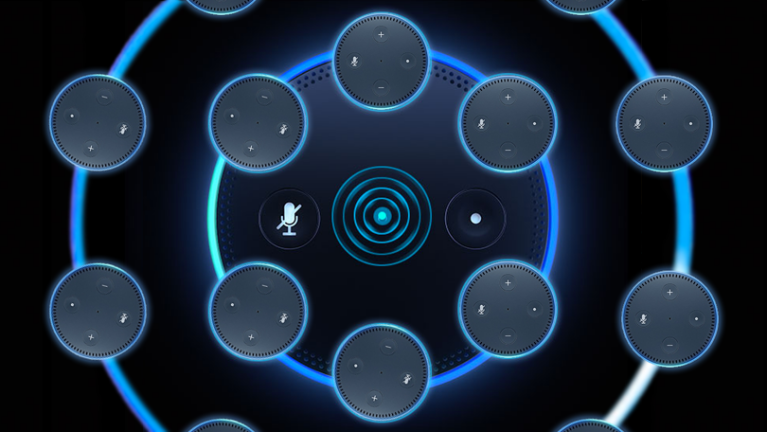Come configurare la riproduzione musicale multistanza sui dispositivi Google Home
Pubblicato: 2022-01-29Google Home e la sua crescente famiglia di dispositivi sono ottimi compagni di casa che possono aiutarti con qualsiasi cosa. E se hai più di uno di questi altoparlanti intelligenti, possono lavorare insieme come un sistema audio in rete.
Pronta all'uso, l'app Google Home per Android e iOS semplifica la configurazione di un singolo altoparlante intelligente, ma scava un po' più a fondo e puoi collegarli per riempire interi piani della tua casa di musica.
In questa guida, ti mostreremo come configurare i tuoi dispositivi e come creare gruppi in modo da poter riprodurre musica in tutta la casa quando fai una festa, pulisci casa o semplicemente vuoi ravvivare l'atmosfera.
Configura ogni nuovo dispositivo Google Home
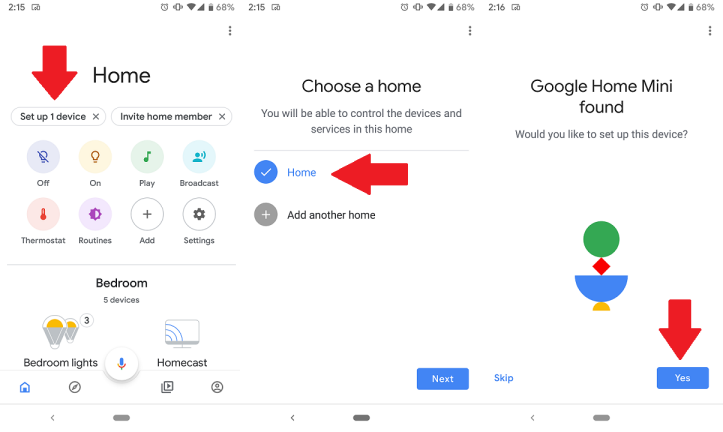
Dopo aver collegato un nuovo altoparlante intelligente, il tuo dispositivo mobile dovrebbe dirti automaticamente che c'è un nuovo Google Home da configurare. Se non ricevi una notifica, apri l'app Google Home e tocca il fumetto che dice "Configura 1 dispositivo" in alto. Scegli a quale casa vuoi aggiungere questo dispositivo (probabilmente ne avrai solo uno).
Successivamente, ti verrà chiesto di confermare quale dispositivo stai configurando. Verrà riprodotto un suono dal tuo altoparlante per confermare che è quello giusto. Se il suono viene riprodotto correttamente, sei a posto. Google ti chiederà brevemente se sei d'accordo con la condivisione delle statistiche di utilizzo. Dopo aver fatto la tua scelta, puoi passare al passaggio successivo.
Aggiungi il tuo dispositivo a una stanza
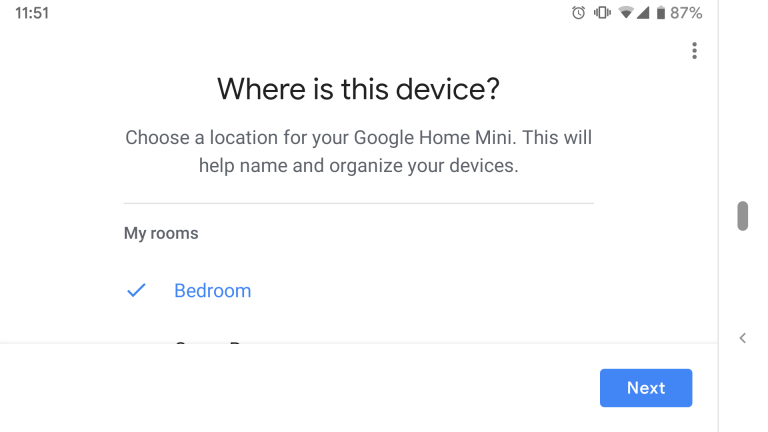
Connettiti al Wi-Fi e completa la configurazione
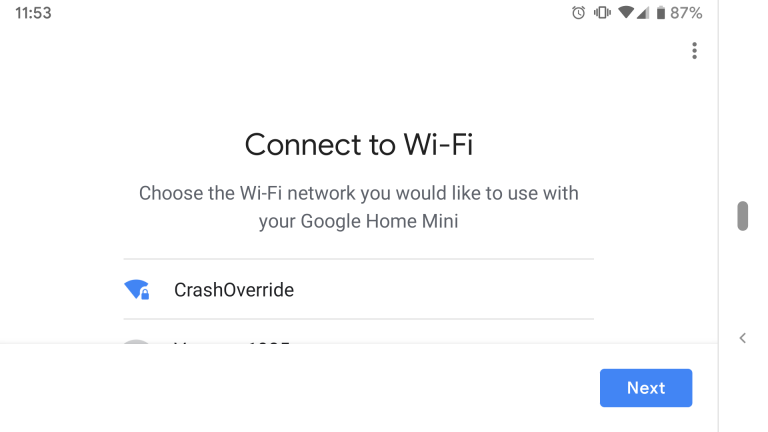
Successivamente, collegherai il tuo dispositivo al Wi-Fi. L'app Google Home rileverà automaticamente le reti disponibili. Se sei già connesso alla tua rete Wi-Fi sul tuo telefono, puoi semplicemente toccare la rete e scegliere Avanti.
L'app Google Home ti guiderà attraverso le fasi finali della configurazione, che possono variare se hai già configurato altri dispositivi. Ti verrà chiesto di confermare le politiche sulla privacy, aggiungere il tuo indirizzo e abilitare la corrispondenza vocale. Quest'ultima funzionalità ti consentirà di ottenere risposte personalizzate in base alla tua voce nelle famiglie multiutente.
Collega i tuoi account musicali
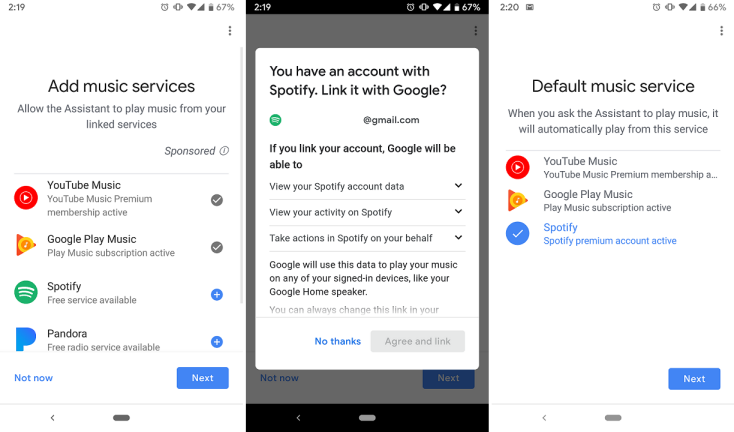
Aggiungi dispositivi a un gruppo
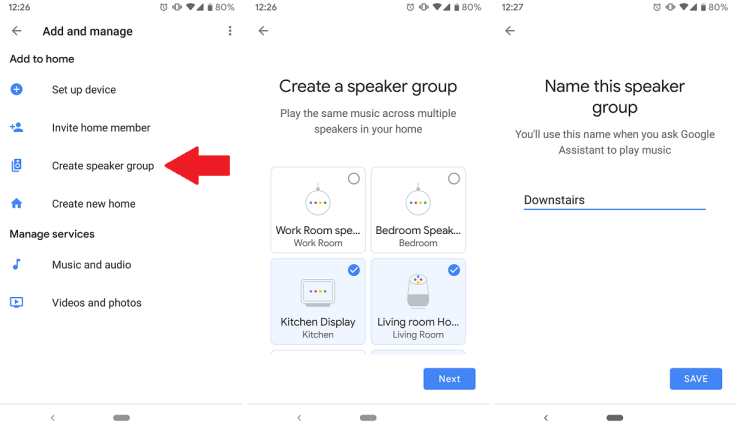
Una volta configurati tutti i dispositivi, è ora di iniziare ad aggiungerli ai gruppi. Più altoparlanti in una stanza verranno automaticamente raggruppati insieme. Tuttavia, supponi di voler aggiungere tutti gli altoparlanti di un piano a un gruppo "Al piano di sotto". Per farlo, apri l'app Google Home e tocca Aggiungi e scegli "Crea gruppo di altoparlanti".

Nella schermata successiva, vedrai un elenco di tutti i dispositivi audio che hai collegato al tuo account. Tocca quelli che desideri includere e fai clic su Avanti. Infine, dai un nome al gruppo e tocca Salva. Puoi creare un numero qualsiasi di gruppi con qualsiasi disposizione di altoparlanti che desideri.
Puoi anche includere la maggior parte dei dispositivi Google Home, inclusi Google Home a grandezza naturale, Google Home Mini, Chromecast Audio (RIP) o gli smart display Hub di Google. Tieni presente che la qualità audio di alcuni di questi dispositivi può variare a seconda della configurazione. Anche se hai più altoparlanti disponibili, potrebbe non valere la pena includere un altoparlante di qualità inferiore in un gruppo con quelli migliori se solo peggiora il suono dell'intero sistema.
Organizza i tuoi altoparlanti

Una volta che hai collegato tutti i tuoi altoparlanti a un gruppo, potresti voler dare loro uno spazio per ottenere quel suono perfetto. Sperimenta spostando i tuoi altoparlanti nelle tue stanze per ottenere la massima copertura. Tutta la musica che ascolti verrà sincronizzata, quindi dovresti essere in grado di camminare da una stanza all'altra senza nemmeno accorgerti che stai ascoltando un altoparlante diverso.
Tieni presente che avere gli altoparlanti uno accanto all'altro può far sì che più dispositivi rispondano ai tuoi comandi vocali. Questo non dovrebbe essere un problema in generale, poiché l'Assistente Google indicherà da dove stai parlando e risponderà dal dispositivo più vicino a te. Tuttavia, questo potrebbe essere qualcosa da tenere a mente se utilizzi smart display e vuoi assicurarti che, ad esempio, il dispositivo con lo schermo sia quello che risponde quando sei in cucina.
Come attivare l'audio multistanza
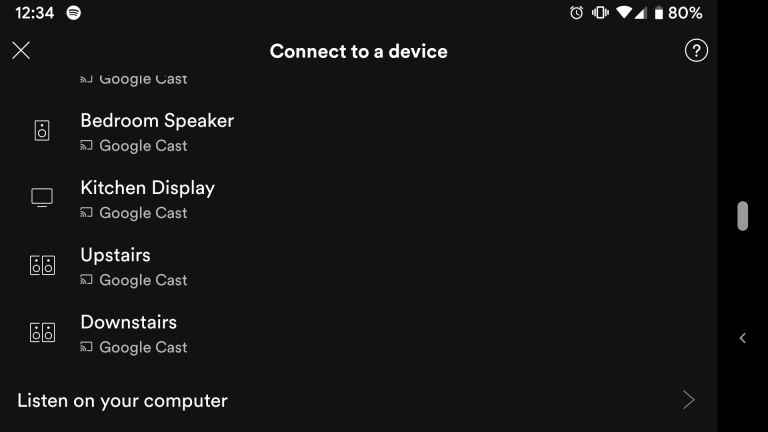
Hai diverse opzioni per ascoltare l'audio su gruppi multistanza. Innanzitutto, puoi utilizzare un comando vocale proprio come faresti per riprodurre musica normalmente. Dì solo "Ok Google, riproduci musica sugli altoparlanti di [Nome gruppo]" e dovrebbe iniziare la riproduzione su tutti i dispositivi di quel gruppo. Puoi anche sostituire "musica" in quel comando con un artista, un album o una playlist.
In alternativa, puoi trasmettere al gruppo dalla tua app di musica. In app come Spotify o YouTube Music, toccando l'icona di trasmissione o l'opzione Dispositivi disponibili verrà visualizzato un elenco di potenziali obiettivi di trasmissione. Puoi scegliere un singolo altoparlante o il gruppo che include più altoparlanti in un'area.
Durante la riproduzione su un gruppo, puoi regolare il volume di ciascun altoparlante individualmente su ogni dispositivo stesso. Puoi anche utilizzare i pulsanti del volume sul telefono (durante la trasmissione) o i comandi vocali per alzare o abbassare il volume principale per il gruppo nel suo insieme. Questo aiuta a bilanciare l'audio tra le stanze e a impostare un livello costante, non importa quanto forte o silenzioso lo desideri in ogni stanza.